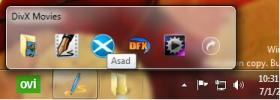Herhangi bir klasörü taşımadan Dropbox'a yedekleyin
Dropbox, verilerinizi otomatik olarak yedeklemenin ve kullanımı kolay bir web arayüzü ile her yerden erişmenin harika bir yoludur. Hatta size değişikliklerin tam bir geçmişini (son zamanlarda eklendi) ve bir sürüm oluşturma sistemi sağlar, böylece yanlışlıkla üzerine yazılan dosyayı her zaman geri alabilirsiniz. Ücretsiz 2GB'ınız sadece başkalarını hizmete davet ederek 5GB'a kadar genişletilebilir (davetliler kendilerini 250MB'lık ücretsiz alırlar).
Her şey Dropbox klasörüne taşınsın mı? Hayır!
 Şimdi Dropbox ile ilgili küçük bir sorun var: bir klasör oluşturuyor (Dropbox'ım) ve yalnızca o klasördeki her şeyi senkronize eder. Bu, tüm belgeleri, fotoğrafları, uygulama verilerini ve hatta programları tek bir klasöre taşımanız gerektiği anlamına gelir. Konumlarını değiştiren (veya yeniden yüklemeniz gereken) programlarla ilgili sorunların yanı sıra, muhtemelen kendinize ait güzel bir şekilde düzenlenmiş bir klasör yapısına sahipsiniz.
Şimdi Dropbox ile ilgili küçük bir sorun var: bir klasör oluşturuyor (Dropbox'ım) ve yalnızca o klasördeki her şeyi senkronize eder. Bu, tüm belgeleri, fotoğrafları, uygulama verilerini ve hatta programları tek bir klasöre taşımanız gerektiği anlamına gelir. Konumlarını değiştiren (veya yeniden yüklemeniz gereken) programlarla ilgili sorunların yanı sıra, muhtemelen kendinize ait güzel bir şekilde düzenlenmiş bir klasör yapısına sahipsiniz.
Bununla karışmaya gerek yok, kullan sembolik bağlantılar klasörlere Dropbox işaret etmek için! Sembolik bağlantılar, başka bir yerde (yerel olarak veya (SMB) ağ yolu aracılığıyla) bir dosya veya klasöre şeffaf kısayollar koyulur. Bu, dosyalara fiziksel olarak oradaymış gibi sembolik bir bağlantıdan erişilebileceği anlamına gelir. Tek fark, sembolik bağlantıyı kaldırırsanız, gerçek (kaynak) dosya veya klasörün kaldırılmamasıdır.
Bununla birlikte, bunun bir dezavantajı var, çünkü Dropbox, symlink klasörlerindeki dosya değişikliklerini izlemeyecek ve bunları yalnızca başlangıçta güncelleyecektir.
Nasıl çalıştırılır
Her şeyden önce, Dropbox klasörünüzün içeride değil yedeklemek istediğiniz klasör (Dropbox klasöründe sembolik bir bağlantı oluşturmak istediğiniz klasör). Bu - Dropbox için - 'Dropbox'ım' içeren 'Dropbox'ım \ Klasör \' Dropbox'ım \ 'içeren sonsuz bir döngü oluşturur. Dropbox klasör yolunuzu Tercihler iletişim kutusundan değiştirebilirsiniz.
Windows Vista ve 7'de güzel bir komut satırı yardımcı programı var mklink sihri yapmak için. Bunu kullanmak için bir yüksek Komut İstemi penceresi, Başlat Menüsü girişine sağ tıklayıp Yönetici olarak çalıştır.
Bir klasöre sembolik bağlantı oluşturmak için şunu yazın:
mklink / d
Şimdi Dropbox klasörünüzü bir Explorer penceresinden Komut İstemi penceresine sürükleyin ve istediğiniz yol adını doğrudan yazın arkasında (aradaki s \ ’eğik çizgisini unutmayın ve varsa tüm yolu çift tırnak arasına aldığınızdan emin olun alanlarda. Şimdi şöyle görünmeli:
mklink / d "C: \ Yol \ Hedef \ Dropbox Klasörüm \ NameForMyNewSymbolicLinkToADirectory"
Şimdi bağlamak istediğiniz klasörü bir Explorer penceresinden Komut İstemi penceresine sürükleyin. Bu, hedef klasörün adını komut satırına ekler. Şimdi Enter tuşuna basın.
Biraz daha yardım ister misiniz? Adlı küçük programı deneyin Bağlantı Kabuğu Uzantısı (aşağıdan indirin), bir dosya / klasörü kopyalamak ve sembolik bir bağlantı olarak başka bir yere yapıştırmak için dosya ve klasörlere bazı bağlam menüsü öğeleri ekler.
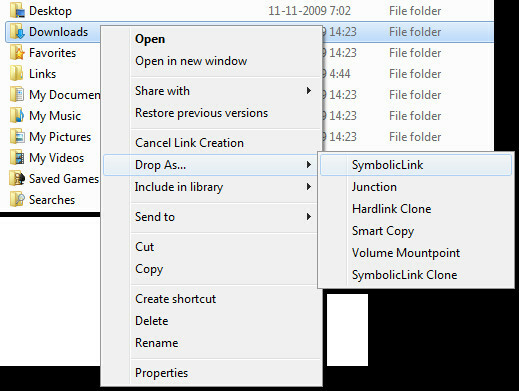
OSX ve Linux
Bu iki işletim sistemi aynı tür komut satırı araçlarına sahiptir:
ln -s / / full / yol / hedef / klasör ~ / Dropbox / NameForMyNewSymbolicLinkToAFolder
Bir uyarı
Saf zarafetin çoğu çözümü gibi, her zaman bir dezavantaj vardır. Daha önce de belirtildiği gibi (sizi hayal kırıklığından kurtarmak için) sonra Hepsini okuyarak, Dropbox sadece sembolik bağlantısı olan bir klasörde yapılan değişiklikleri doğrudan alamıyor gibi görünüyor. Bunun tam olarak nasıl olacağı, burada size poz verdiğim bir soru. Çoğu durumda, Dropbox'ın her başlatıldığında değişiklikleri kontrol etmesi yeterli olacaktır, ancak Belgeler klasörü gibi anında yedekleme gerektiren klasörler için bütün bunları tersine çevir: koy gerçek ardından Dropbox'ım klasöründe, şimdi Dropbox'ım içinde, orijinal konumunda simgesel bir bağlantı oluşturun.
Link Shell Uzantısını İndir
Arama
Yakın Zamanda Gönderilenler
Klavye ve fare bilgisayarlar arasında nasıl paylaşılır
Sinerji klavye ve fareyi birden çok bilgisayarda paylaşmanıza olana...
Windows 7 Görev Çubuğuna Birden Çok Klasörü Sabitleyin
Windows 7'nin en dikkat çekici ve kusursuz özelliği gerçekten de gö...
Windows için Icon Maker ile Özel Klasör Simgeleri Tasarlayın ve Uygulayın
Özel simgeler oluşturmak yeni bir kavram değildir ve hemen hemen he...